反復記号の選択ダイアログボックス
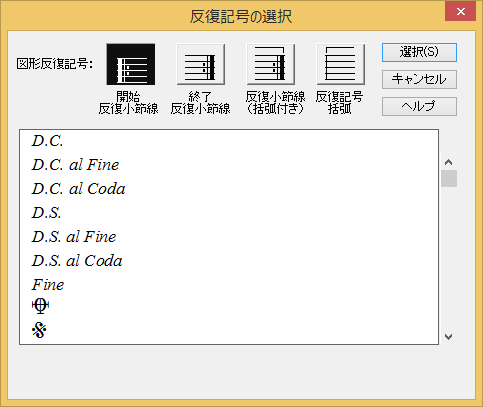
【このダイアログボックスを表示するには】
〔反復記号〕ツール  を選択して、楽譜上の小節をダブルクリックします
を選択して、楽譜上の小節をダブルクリックします
【機能について】
このダイアログボックスから、反復小節線または文字反復記号を選択して楽譜上に配置することができます。反復小節線はウインドウ上の4つのアイコンの中から1つを選択します。
- [4つの反復記号アイコン] 1番目のアイコンは開始反復小節線で、単にグラフィック表示のみの機能を持ちます。一般的に反復の(対象になる小節の)開始点を示す反復小節線です。しかし、このタイプの反復小節線は単独ではプレイバックの機能を持ちません、なぜなら、終点の反復小節線を設置しなければ、対象の区間を設定できないからです。開始反復小節線は、後ろに現れる反復記号の起点(飛び越し先)の働きをするだけです。
2番目のアイコンは終了反復小節線で、プレイバックの機能を持ち、どの小節に戻るかを設定することができます。また、他の反復記号と同様に、前の小節へのプレイバックの指示だけでなく、必要に応じて後ろの小節へのプレイバック指示を定義することができます。
3番目のアイコンは括弧付き反復小節線で、括弧がついている点以外は、終了反復小節線と同じです。例えば、反復記号の1番括弧を作成するときに使用します。
4番目(右端)のアイコンは反復記号括弧で、反復記号括弧のみが表記されます。これは括弧付き反復小節線の最初の小節に使用します。最後が閉じた括弧を作成するには、右端のハンドルを五線の方向へドラッグします。この記号が割り付けられた小節では、プレイバックが小節の冒頭に達すると飛び越し先へジャンプします。この記号は括弧付き反復記号の括弧内に含まれる最初の小節に使用します。
ここに表示されている反復記号を選択するには、アイコンをダブルクリックします。一番左のアイコンを選択すると、すぐに楽譜上に戻ります。2番目か3番目のアイコンを選択すると、〔反復小節線の機能設定〕ダイアログボックスが開きます。一番右のアイコンを選択すると、〔反復記号括弧の作成〕ダイアログボックスが開きます。詳しくは、反復小節線の機能設定ダイアログボックスと反復記号括弧の作成ダイアログボックスをご参照ください。
- [文字反復記号] ダイアログボックスのリスト上には、そのファイルで使用可能な文字反復記号が表示されます。
- キャンセル 〔キャンセル〕をクリックすると、楽譜上に反復記号を追加しないでダイアログボックスを閉じます。
- 選択 反復小節線アイコン(または文字反復記号)をダブルクリックする代わりに、それらをクリックしてからこのボタンをクリックすると、楽譜上に戻るかまたは次のダイアログボックスに進みます。
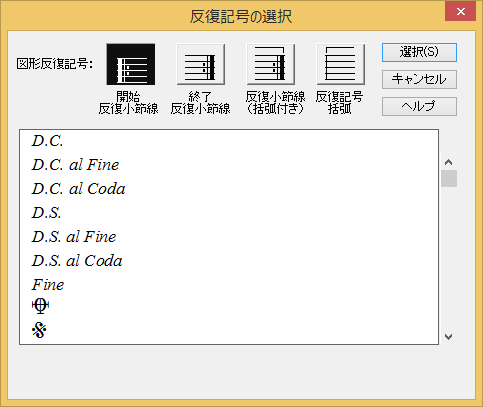
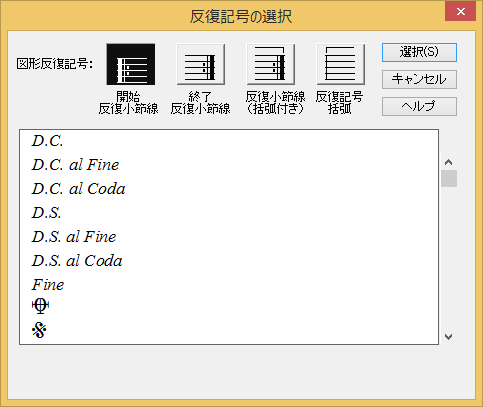
![]() を選択して、楽譜上の小節をダブルクリックします
を選択して、楽譜上の小節をダブルクリックします